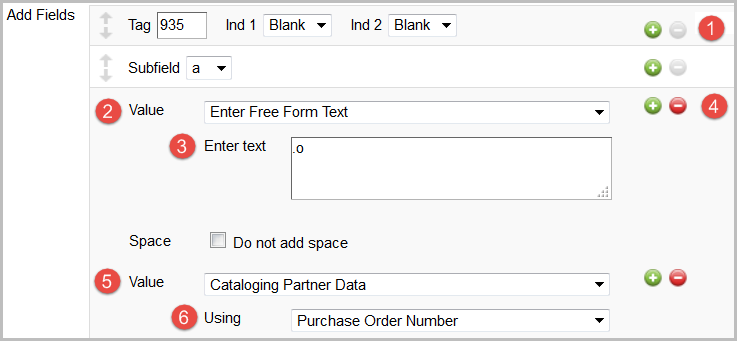Aggiungi Campi – Valori dei dati
Valori dei dati
Mappa i valori dei dati per tutti i tuoi record nella sezione Aggiungi campi di Impostazioni dell’istituzione > Record MARC > Personalizzazione record. Scegliere un Tag, Ind 1, Ind 2, e un sottocampo. Selezionare un valore dal menù a tendina. maggiori dettagli si prega di fare riferimento alla tabella 1.
Tabella 1
Valori mappabili per i record, tabella 1
| Valori | Opzioni aggiuntive | Ulteriori informazioni |
|---|---|---|
| Dati Partner di catalogazione | Selezionando il valore Dati Partner di catalogazione apparirà un menù a tendina aggiuntivo.Questi ulteriori valori si applicano solo alle collezioni dei partner di catalogazione. | Vedere Valori dei dati per la catalogazione delle collezioni dei partner. |
| Nota di testo personalizzate per le Collezioni | Usare il valore “Testo personalizzato collezione” per mappare le nota a livello di collezione ai tuoi record. Le etichette di testo personalizzato possono essere usate con le collezioni della knowledge base, con quelle dei partner di catalogazione e con le query collection al fine di ricordare quali nota sono state predisposte per le aree di testo personalizzato. | Per esempio, è possibile includere la versione personalizzata del nome del fornitore per ciascun record di una collezione. Per fare questo, compiere i due seguenti passaggi: inserire la propria versione del nome del fornitore all'interno di una collezione e definire un'etichetta di testo personalizzata. Aggiungere il valore del testo personalizzato della collezione a un tag MARC nelle impostazioni dell'istituzione in Personalizzazione record. Per maggiori informazioni, vedi Collection Custom Text (in inglese). |
| Livello dei dati della collezione |
ID collezione | |
| Nome della collezione |
OCLC aggiungerà il valore automaticamente nel campo 590$b. I record provenienti dal tuo posseduto WorldCat avranno “Posseduto WorldCat” come nome della collezione (se i titoli non sono presenti in un’altra collezione). |
|
| Fornitore |
OCLC aggiungerà il valore automaticamente nel campo 590$a. I record del vostro patrimonio WorldCat avranno come provider "OCLC" (se i titoli non sono in un'altra collezione). |
|
| Nota sulla collezione | nota (in inglese) sono delle nota che puoi inserire a livello di collezione. Talvolta vengono impiegate dalle biblioteche afferenti a WorldCat Discovery e WMS per condividere delle informazioni con gli utenti. | |
| Collocazione copia |
Scegli lo schema di classificazione che preferisci dal record WorldCat: 050 (Library of Congress) Scegli di usare il formato e la spaziatura esattamente per come appaiono nel record WorldCat oppure scegli di personalizzare i due parametri. |
Vedi Copy call numbers from WorldCat records to your records (in inglese) per ulteriori dettagli ed esempi. |
| Data di emissione |
Seleziona il formato:
|
|
| Inserisci modulo di testo libero |
Utilizzare l’opzione Inserisci modulo di testo libero per aggiungere un testo che sarà presente in ogni record. Il valore Inserisci modulo di testo libero differisce dal valore Testo personalizzato collezione e dal valore Livello dei dati della collezione: nota pubblica perché, sebbene questi ultimi due mappino i valori tramite il pannello di personalizzazione record, è comunque necessario inserire delle nota di testo all’interno delle collezioni affinché queste siano visibili. |
Vedi Come inserire un modulo di testo libero (più avanti in questo documento) per maggiori informazioni.
|
| Livello dati titolo KB | Copertura cronologica | Il formato nei record: fulltext@2012 |
| Enumerazioni della copertura | Il formato nei record: fulltext@volume:1;issue:1 | |
| Nota di copertura | ||
| Chiave di collegamento | Un Linking Key (in inglese) è un valore di livello titolo della knowledge base, corrisponde alla colonna title_id nel file KBART. Viene usato per il formato ebook, audio, immagine e rivista. | |
| Località | ||
| Titolo Nota | ||
| ID fornitore | ||
| NSL (Numero del Sistema Locale) | Le biblioteche che ricevono i record WorldCat da una Data sync collection possono usare il valore NSL (Numero del Sistema Locale) per includere il loro numero di sistema di locale in un campo/sottocampo variabile. | Nel caso fosse necessario includere questo valore nel campo 001, sarà obbligatorio aggiungerlo manualmente ai tuoi record. Vedi Valori predefiniti nei record per maggiori informazioni. |
| Identificativo OCLC | Usa questo valore per aggiungere il numero di controllo OCLC in un campo/sottocampo dei tuoi record. | Vedi Default values in records (in inglese) per ulteriori informazioni. |
| Reason for Record Output | Come impostazione predefinita, il motivo per cui è stato emesso un record aggiornato sarà incluso nei report. Per includere il motivo in ogni record aggiornato, aggiungere questo valore. |
Per ulteriori informazioni, consultare la sezione Motivi dei record aggiornati. |
| Tipo di transazione | Aggiungere questo valore per includere Nuovo, Aggiornato o Eliminato in ogni record. | Vedi Criteria for new, update and delete records (in inglese) per ulteriori informazioni. |
Come inserire un modulo di testo libero
Usa l’opzione Inserisci un modulo di testo libero per aggiungere un testo personalizzato in un campo dei record relativi ai titoli presenti in una delle collezioni del knowledge base.
Come si vede nell’esempio, dopo aver selezionato il valore Inserisci un modulo di testo libero, apparirà una casella di testo dove poter digitare ciò che si desidera. Dopodiché fare clic sul pulsante verde ( ) per aggiungere un altro campo. È possibile combinare il testo libero con altri valori. Per esempio: digita “Il nome della collezione è” come campo di testo libero e aggiungi il valore “Livello dei dati della collezione” più il tipo “Nome della collezione” per creare la frase “Il nome della collezione è [Nome della collezione]”.
) per aggiungere un altro campo. È possibile combinare il testo libero con altri valori. Per esempio: digita “Il nome della collezione è” come campo di testo libero e aggiungi il valore “Livello dei dati della collezione” più il tipo “Nome della collezione” per creare la frase “Il nome della collezione è [Nome della collezione]”.
Come usare l’opzione “Inserisci un modulo di testo libero”:
- Vai su Impostazioni dell’istituzione > Record MARC > Personalizzazione record.
- Fare clic sul pulsante aggiungi (
 ) per aggiungere un campo, se necessario. Inserisci un tag, gli indicatori e un sottocampo. Per esempio, aggiungi il tag 999 e il sottocampo a.
) per aggiungere un campo, se necessario. Inserisci un tag, gli indicatori e un sottocampo. Per esempio, aggiungi il tag 999 e il sottocampo a. - Dal menù a tendina dei valori seleziona Inserisci modulo di testo libero.
- Digita il testo. Per esempio: “Il nome della collezione è”.
- Per aggiungere un ulteriore valore, fare nuovamente clic sul pulsante aggiungi ( ).

- Spunta la casella sottostante nel caso non si voglia aggiungere uno spazio tra i due valori.
- Seleziona un valore e un tipo di dati. Per esempio: seleziona Livello dei dati della collezione e Nome della collezione.
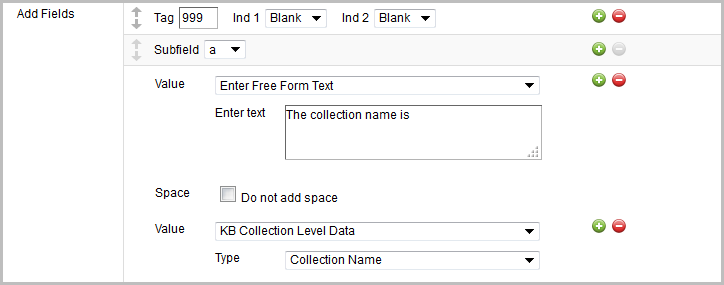
Motivi per l’emissione dei record
The reason a record is updated will be included in your reports in by default. The reasons will be included in our records if you map the value to your records. If you map the Reason for Record Output value to your records, the reason(s) you received an updated record will appear in your update records. We recommend adding this value to your records if you enable WorldCat Updates. See MARC Records, WorldCat Updates for more information.
To map the reason for Record Output to a field in your records:
- Aggiungere un campo nella sezione Personalizzazione record, scegliere un tag, e così via.
- Select the Reason for Record Output value.
Comuni motivi per l’emissione di record aggiornati
Le ragioni più comuni sono le seguenti:
- Una modifica nelle nota a livello collezione KB
- Una modifica al nome della collezione KB
- Un modifica nei dati di copertura KB
- Una modifica nella consistenza KB
- Una modifica nelle nota di copertura KB
- Una modifica nella collocazione KB
- Una modifica al nome del fornitore KB
- Modifica della nota del livello del titolo KB
- Una modifica dell’URL KB
- Un modifica nei dati LBD
- Una modifica nei dati LHR
- Una modifica nel record WorldCat, campo 040 $e
- Una modifica nel record WorldCat di tipo DtSt
- Una modifica a livello di codifica nel record WorldCat
- Una modifica nei campi variabili del record WorldCat **
- Una modifica al numero di controllo OCLC
- Una modifica RDA
- L’emissione della versione successiva del record **
** Nota bene
- Per i record che includono come ragione dell’emissione aggiornata una modifica nei campi variabili del record WorldCat, le modifiche ai tag potrebbero essere incluse come ragioni. L’inclusione o meno di un tag come variabile di modifica per l’emissione di un record aggiornato dipende da come hai regolato le impostazioni per l’emissione dei record.
Vedi le impostazioni in Impostazioni dell’istituzione > Record MARC > Aggiornamenti WorldCat > Opzione di aggiornamento. Per ulteriori informazioni su queste impostazioni, vedi MARC Records, WorldCat Updates (in inglese) ed espandi le sezioni “Includi ed Escludi”.- Esempio:
Modifica nel campo variabile del record WorldCat: campo 650
- Esempio:
- I record che includono come ragione dell’emissione L’emissione della versione successiva del record provengono dalle collezioni per le quali è stata scelta l'opzione nelle impostazioni a livello di collezione Includi un set completo di record a ogni consegna , questo fa sì che venga consegnato l’intero pacchetto di record tutte le volte che avviene un aggiornamento.
Per ulteriori informazioni su queste impostazioni, vedi Collection-level settings in knowledge base collections o Collection-level settings in query collections (entrambi in inglese). - Se l’emissione aggiornata di un record avviene per più di un motivo, i motivi saranno separati da un trattino lungo.
Nota di testo personalizzate per le Collezioni
Le etichette di testo personalizzato possono essere usate con le collezioni della knowledge base, con quelle dei partner di catalogazione e con le query collection al fine di ricordare quali nota sono state predisposte per le aree di testo personalizzato. Vedi Collection Custom Text (in inglese) per maggiori istruzioni.
Valori dei dati (per le collezioni dei partner di catalogazione)
I valori dei dati sopracitati si applicano sia alle collezioni dei partner di catalogazione sia alle altre tipologie di collezioni. Quando si seleziona il valore Dati dei partner di catalogazione apparirà un ulteriore menù a tendina con valori aggiuntivi. Questi ultimi sono validi solo per le collezioni dei partner di catalogazione.
Quando si seleziona uno specifico valore dei Dati dei partner di catalogazione in Gestione collezioni, per esempio Data fattura o Prezzo di listino, appariranno delle ulteriori opzioni di formattazione. Nel caso sia necessario un formato diverso da quello suggerito dal fornitore, configura le opzioni di formattazione. I valori dei dati che non presentano opzioni di formattazione aggiuntive sono contrassegnati da tre asterischi nella tabella 2.
I dati sono forniti dai fornitori. Non sempre i fornitori forniscono tutti i valori dei dati elencati. Si prega di contattare il vostro fornitore se avete domande sui dati che possono essere inviati per vostro conto a OCLC.
Tabella 2
Valori di dati aggiuntivi per le collezioni di partner di catalogazione, Tabella 2
| Dati dei partner di catalogazione | Opzioni di formattazione, se presenti | Ulteriori informazioni |
|---|---|---|
| Numero account | *** | |
| Codice profilo Approval Plan | *** | |
| Numero barcode | ||
| Codice rilegatura | *** |
Scegliere questo valore dopo aver scelto Dati dei partner di catalogazione per mappare i dati indipendentemente dal prezzo netto. Per includere i dati nel calcolo del prezzo netto, vedere Costo netto. |
| Codice sede | *** | |
| Collocazione | *** | |
| Numero copia | *** | |
| Codice valuta | *** | |
| Percentuale di sconto | *** | |
| ID dipendente | *** | |
| Numero ordine d’acquisto dell’utente finale | *** | |
| Tasso di cambio | *** | |
| Codice fondo | *** | |
| Codice ILS | *** | |
| Data fattura |
Formato
|
|
| Numero fattura | *** | |
| Tipo di prestito | *** | |
| Nota dell’item | *** | |
| Lingua | *** | |
| Numero di controllo della biblioteca | *** | |
| Numero di riga dell’item | *** | |
| Prezzo di listino |
Formato
|
Se si personalizza il formato, è possibile scegliere più di un'opzione. |
| Nota locali | *** | |
| Numero di controllo del manifesto | *** | |
| Media | *** | |
| Prezzo netto |
Formato
|
Se si personalizza il formato, è possibile scegliere più di un'opzione. |
|
Valori aggiunti (nessuno è selezionato per impostazione predefinita):
|
È possibile selezionare uno o più valori per personalizzare il calcolo del prezzo netto. Se non è stato selezionato alcun valore aggiunto, OCLC utilizzerà il prezzo netto del fornitore. Si noti che ciascuno dei Valori aggiunti può essere mappato ai propri record indipendentemente dal Prezzo netto. |
|
|
Moltiplicare per la quantità
|
Selezionare Sì se l'importo deve essere moltiplicato per la quantità per calcolare il prezzo netto. La quantità può essere mappata nei vostri record indipendentemente dal prezzo netto. |
|
| Nota sull'ordine d'acquisto | *** | |
| Data di ricezione dell'ordine |
Formato
|
|
| Parte | *** | |
| Affrancatura | *** |
Scegliere questo valore dopo aver scelto Dati dei partner di catalogazione per mappare i dati indipendentemente dal prezzo netto. Per includere i dati nel calcolo del prezzo netto, vedere Costo netto. |
| Tipo di prodotto | *** | |
| Data dell'ordine di acquisto |
Formato
|
|
| Numero dell'ordine di acquisto |
Formato
|
Vedere le istruzioni e l'immagine per aggiungere .o all'inizio di questo numero. |
| Quantità | *** |
Scegliere questo valore dopo aver scelto Dati dei partner di catalogazione per mappare i dati indipendentemente dal prezzo netto. Per includere i dati nel calcolo del prezzo netto, vedere Costo netto. |
| Imposta sulle vendite |
Formato
|
Se si personalizza il formato, è possibile scegliere più di un'opzione. Scegliere questo valore dopo aver scelto Dati dei partner di catalogazione per mappare i dati indipendentemente dal prezzo netto. Per includere i dati nel calcolo del prezzo netto, vedere Costo netto. |
| Costi di servizio | *** |
Scegliere questo valore dopo aver scelto Dati dei partner di catalogazione per mappare i dati indipendentemente dal prezzo netto. Per includere i dati nel calcolo del prezzo netto, vedere Costo netto. |
| Posizione della scaffalatura | *** | |
| Spedizione & Movimentazione | *** |
Scegliere questo valore dopo aver scelto Dati dei partner di catalogazione per mappare i dati indipendentemente dal prezzo netto. Per includere i dati nel calcolo del prezzo netto, vedere Costo netto. |
| Nota speciali (ordine) | *** | |
| Nota speciali (Titolo) | *** | |
| Notas sullo stato di avanzamento | *** | |
| Codice del sottoconto | *** | |
| Numero di libro del fornitore | *** | |
| Numero di controllo del fornitore | *** | |
| ID fornitore ID cliente | *** | |
| Numero d'ordine del fornitore | *** | |
| Numero di volume | *** |
***Nessuna opzione di formattazione in Collection Manager; il valore apparirà come fornito dal fornitore del materiale.
Come aggiungere .o al numero ordine d’acquisto
Andare su Impostazioni dell'istituzione > Record MARC > Personalizzare i record. Il prossimo:
- Fare clic sul pulsante aggiungi (
 ) per aggiungere un campo, se necessario. Inserisci un tag, gli indicatori e un sottocampo.
) per aggiungere un campo, se necessario. Inserisci un tag, gli indicatori e un sottocampo. - Dal menù a tendina dei valori seleziona Inserisci modulo di testo libero.
- Immettere .o nella casella di testo.
- Fare clic sul pulsante Aggiungi (
 ) per aggiungere un valore. Verrà visualizzata un'opzione, Spazio. Selezionate Non aggiungere spazio per rimuovere uno spazio nei vostri record tra i caratteri .o e il numero dell'ordine di acquisto.
) per aggiungere un valore. Verrà visualizzata un'opzione, Spazio. Selezionate Non aggiungere spazio per rimuovere uno spazio nei vostri record tra i caratteri .o e il numero dell'ordine di acquisto. - Selezionare Dati partner catalogazione dall'elenco a discesa Valore.
- Select Purchase Order Number from the Using drop-down list.